- Autor Abigail Brown [email protected].
- Public 2023-12-17 07:00.
- Naposledy zmenené 2025-06-01 07:18.
Čierna šípka vedľa hardvérového zariadenia v Správcovi zariadení v systéme Windows pravdepodobne nie je niečo, o čo by ste sa mali príliš znepokojovať.
Je možné, že ste úmyselne vykonali zmenu, ktorá viedla k zobrazeniu čiernej šípky. Namiesto toho to však môže znamenať, že v skutočnosti existuje problém.
Bez ohľadu na to, ako sa to ukázalo, zvyčajne existuje skutočne jednoduché riešenie.
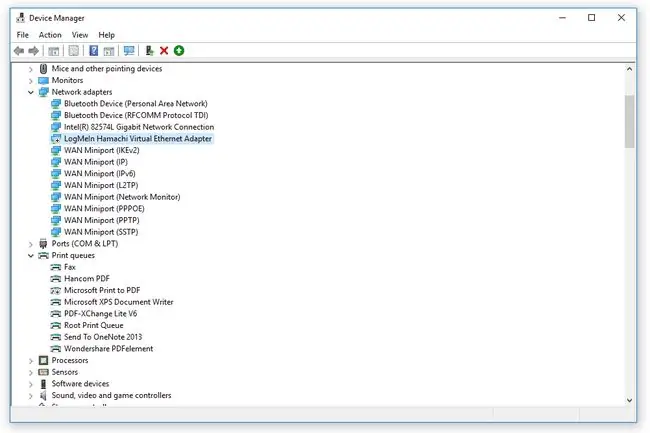
Čo znamená čierna šípka v Správcovi zariadení?
Čierna šípka vedľa zariadenia v Správcovi zariadení v systéme Windows 11, Windows 10, Windows 8, Windows 7 alebo Windows Vista znamená, že zariadenie je zakázané.
Ekvivalentom v systéme Windows XP je červené x. Prečítajte si Prečo je v Správcovi zariadení červené X? pre viac informácií o tom.
Ak vidíte čiernu šípku, nemusí to nevyhnutne znamenať, že je problém s hardvérom, ale naopak, že systém Windows neumožňuje použitie hardvéru a že nepridelil žiadne systémové prostriedky byť používaný hardvérom.
Ak ste hardvér zakázali manuálne, preto sa vám zobrazuje čierna šípka.
Ako opraviť čiernu šípku v Správcovi zariadení
Vzhľadom na to, že čierna šípka sa zobrazuje priamo v Správcovi zariadení, kde tiež povolíte hardvérové zariadenie, aby ho systém Windows mohol používať, takže odstránenie čiernej šípky a normálne používanie zariadenia nezaberie veľa času.
Ak chcete odstrániť čiernu šípku z konkrétneho hardvéru (alebo červené x v systéme Windows XP), musíte zariadenie povoliť v Správcovi zariadení.
Ak ste zariadenie povolili v Správcovi zariadení a čierna šípka zmizla, pokračujte v čítaní nižšie, no zariadenie stále nefunguje tak, ako by malo - možno môžete vyskúšať aj iné veci.
Viac o Správcovi zariadení a zakázaných zariadeniach
Ak sa skutočne vyskytol problém s hardvérom a nie je iba zakázaný, po jeho povolení bude čierna šípka pravdepodobne nahradená žltým výkričníkom.
Pri deaktivácii zariadenia sa vygeneruje chybový kód správcu zariadenia. Je to kód 22, ktorý znie „Toto zariadenie je vypnuté.“
Okrem zariadenia, ktoré je deaktivované, je to, či Windows dokáže komunikovať so zariadením, aj ovládač hardvéru. Zariadenie nemusí mať čiernu šípku, a preto je povolené, ale stále nefunguje tak, ako by malo. V takomto prípade môže byť ovládač zastaraný alebo môže úplne chýbať. V takom prípade by aktualizáciou/inštaláciou ovládača opäť fungoval.
Ak zariadenie stále nefunguje ani po jeho povolení, môžete skúsiť vymazať zariadenie zo Správcu zariadení a potom reštartovať počítač. To prinúti systém Windows, aby ho rozpoznal ako nové zariadenie. Potom môžete aktualizovať ovládače, ak v tom bode stále nefungujú.
Správcu zariadení môžete otvoriť bežným spôsobom prostredníctvom ovládacieho panela, ale existuje aj príkaz z príkazového riadka, ktorý spustí Správcu zariadení.






